局域网传文件,本文教您win10局域网传文件的办法
发布时间:2019-01-14 文章来源:深度系统下载 浏览:
|
Windows 10是美国微软公司研发的跨平台及设备应用的操作系统。是微软发布的最后一个独立Windows版本。Windows 10共有7个发行版本,分别面向不同用户和设备。截止至2018年3月7日,Windows 10正式版已更新至秋季创意者10.0.16299.309版本,预览版已更新至春季创意者10.0.17120版本 win10是微软研发的最新一代windows操作系统,也是最后一个独立版本的windows操作系统,但是很多朋友不知道win10局域网怎么传文件,下面小编就跟您说说操作方法。 局域网是指在某一区域内由多台计算机互联成的计算机组。很多使用win10系统的朋友不知道局域网怎么传文件,其实局域网传文件的方法还是很简单的,下面就来看看小编是怎么操作的吧! win10局域网传文件的方法 1.鼠标右键需要传输的文件,在弹出的菜单中选择共享,然后点击“特定用户”打开。 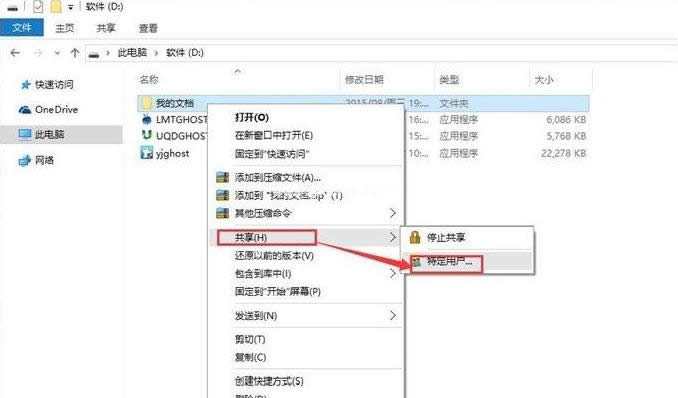 win10载图1 2.在弹出的文件共享界面中添加用户,如果是对对局域网内的所有用户开放,就选择everyone账户。 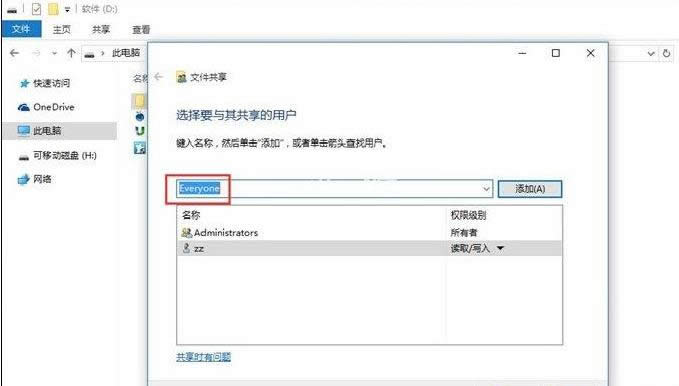 局域网共享载图2 3.接着选择权限级别,根据实际需要选择即可。 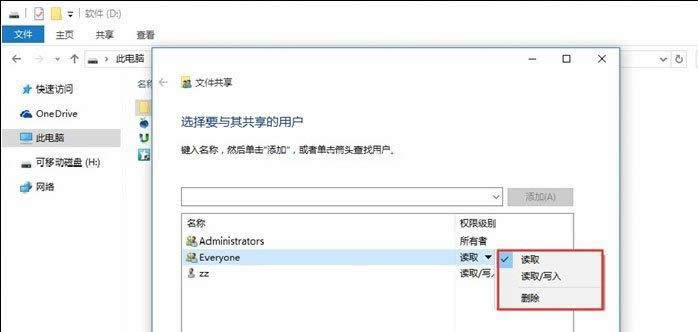 局域网共享载图3 4.点击下一步就完成文件共享设置了。 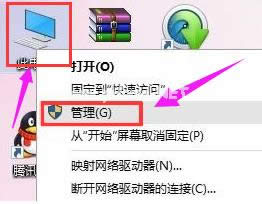 win10载图4 5.其他用户输入您电脑的IP地址,就可以访问需要传的文件了。 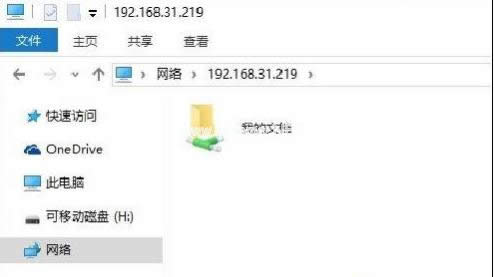 局域网共享载图5 以上就是win10局域网传文件的方法了,希望对您有帮助。 新技术融合:在易用性、安全性等方面进行了深入的改进与优化。针对云服务、智能移动设备、自然人机交互等新技术进行融合。Windows 10所新增的Windows Hello功能将带来一系列对于生物识别技术的支持。除了常见的指纹扫描之外,系统还能通过面部或虹膜扫描来让你进行登入。当然,你需要使用新的3D红外摄像头来获取到这些新功能。 |
相关文章
本类教程排行
系统热门教程
本热门系统总排行


